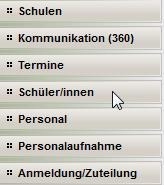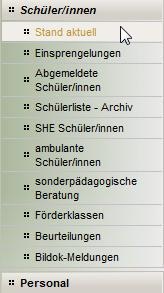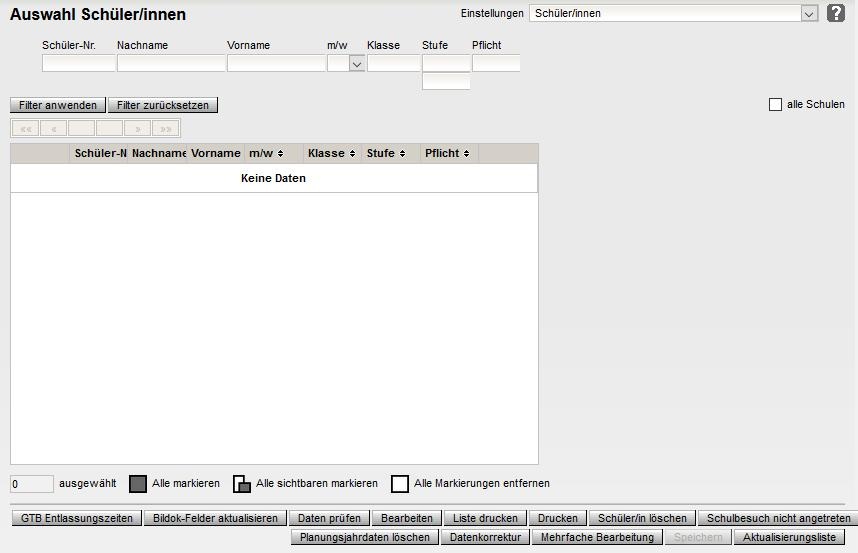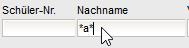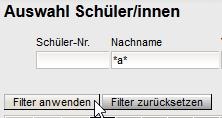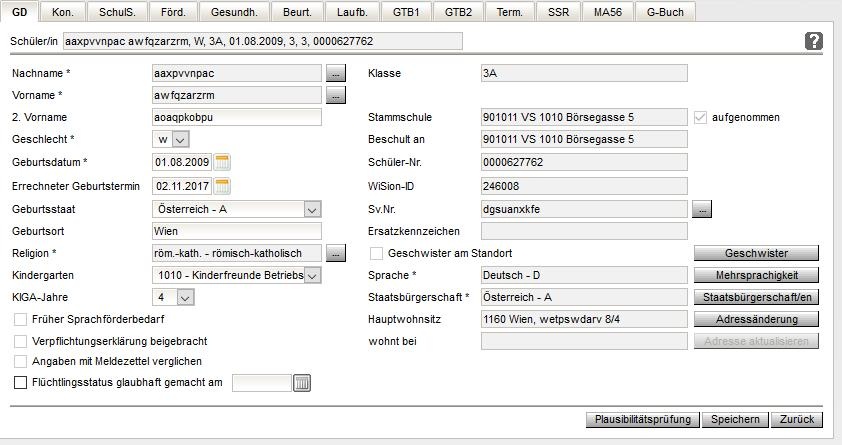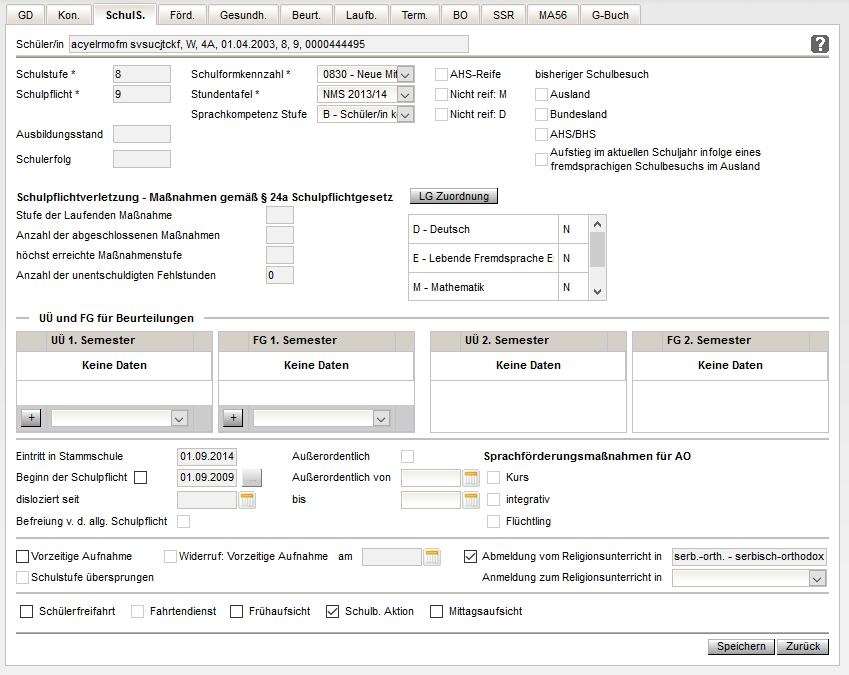Registerkarte (RK) G-Buch
| Klick/Arbeitsschritt | Hinweis/Anweisung | Weitere Information | |
| 1 | G-Buch = Geschäftsbuch | Eingabemaske für Geschäftsbucheinträge wird angezeigt | |
| 2 | Filter anwenden | Filtermöglichkeit nach oberhalb angeführten Kriterien | |
| 3 | Filter zurücksetzen | Filtereinstellungen werden zurückgesetzt | |
| 4 | |||
| 5 | Beschluss anlegen | Handreichung: "Beschlüsse erfassen"
Beschlussdatum: Tagesaktuelles Datum wird angezeigt. Ändern/bearbeiten nach Klick auf . Datumseingabe direkt möglich → Format beachten (TT.MM.JJJJ) | |
6 | Laufbahneintrag erfassen | ||
7 | Speichern |
| |
8 | Zurück | Zurück zur "Auswahl Schüler/innen" |
Siehe die Einträge für "Schulleiter/in" - allfällig ausgegraute Felder sind durch mangelnde Rechte bedingt.
Lektion: Geschäftsbuch
Zielgruppe
- Schulleiter
- Lehrpersonen
Überblick über die Lektion
Hier lernen Sie wie man das Geschäftsbuch öffnet.
Folgende Änderungen an den Kontaktdaten des Schülers werden im Geschäftsbuch abgebildet
Geschäftsbuchanzeige
Im Bereich der „Geschäftsbuchliste“ müssen alle im aktuellen Schuljahr ausgestellten Geschäftsbucheinträge in einer Liste unter Berücksichtigung der Zugriffsrechte der gewählten Rolle angezeigt werden.
In der Liste müssen die Felder Symbol, Bezeichnung, Typ, und Datum, Geschäftszahl und Erfasst am angezeigt werden.
Die Listenansicht muss den Anforderungen aus Kapitel „Listenansicht mit Filter“ entsprechen.
Die Geschäftsbuchliste ist keine Listentool-Liste, kann also nicht vom User geändert werden.
Für den Bereich Laufbahneintrag müssen jene Arbeitsabläufe gemäß Kapitel Arbeitsabläufe zur Verfügung stehen, die dem Bereich zugeordnet sind, dem die jeweilige Kategorie des Geschäftsbucheintrages entspricht.
Zeitpunkt der Anzeige im Geschäftsbuch
- Arbeitsablauf (aus allen Modulen – s.o.) - Klick auf „Bestätigt“
- Beschluss - Klick auf „Beschluss anlegen“
- Historisches Feld - Zeitpunkt der Erfassung (Änderung erfasst am)
- Drucksorte - Klick auf „Alle im GB ablegen“
- Klassenwechsel
1.Zeitpunkt der KGE Freigabe (wenn der Wechsel in einer zukünftigen KGE erfasst wurde)
2.Zeitpunkt der Erfassung (wenn in der aktuellen KGE erfasst wurde) Klick auf Schaltfläche „Speichern“ im Dialog für den Klassenwechsel.
- Gruppenwechsel
1. Klick auf „Abtreten“ (wenn die Externe Gruppe, der der Schülerdatensatz zugordnet ist, noch nicht abgetreten war)
2. Bei „nachträglichem Abtreten“ (wenn die externe Gruppe in einer KGE bereits freigegeben ist): Klick auf „Speichern“ im Abtretungsdialog
- Abtretung externer Schüler
1. Klick auf „Abtreten“ (wenn die Externe Gruppe, der der Schülerdatensatz zugordnet ist, noch nicht abgetreten war)
2. Bei „nachträglichem Abtreten“ (wenn die externe Gruppe in einer KGE bereits freigegeben ist): Klick auf „Speichern“ im Abtretungsdialog
- Berufung abschließen - ist nur „jetzt“ möglich, daher ident mit „gültig ab““
- Klausel f. altern, Beurteilungen - ist nur „jetzt“ möglich, daher ident mit „gültig ab““
- Bildok Datenkorrektur - ist nur „jetzt“ möglich, daher ident mit „gültig ab““
Lernziele der Lektion
Das Geschäftsbuch öffnen können.
Geschäftsbuch
- Öffnen Sie das Modul Schüler/innen.
Klicken Sie auf den Menüpunkt Stand aktuell.
Hinweis
Verwenden Sie den Filter um nur die benötigte Schülerin bzw. den benötigten Schüler anzuzeigen - sonst werden alle Schülerinnen und Schüler aus meiner Schule/n angezeigt.
- Klicken Sie in das Eingabefeld der Filterliste z.B. in das Eingabefeld Nachname.
- Geben Sie den gesuchten Nachname ein
- Klicken Sie in das Eingabefeld der Filterliste z.B. in das Eingabefeld Nachname.
- Klicken Sie auf die Schaltfläche Filter anwenden.
Alle Schülerinnen bzw. Schüler werden gemäß Filtereingabe angezeigt. - Klicken Sie auf die benötigte Schülerin bzw. den benötigten Schüler.
- Die Grunddaten der Schülerin bzw. des Schülers werden angezeigt.
- Klicken Sie auf die Registerkarte Schulstatus
- Klicken Sie auf Registerkarte G-Buch (Geschäftsbuch).
Die Registerkarte Geschäftsbuch wird angezeigt.
Geben Sie einen Stichtag in das Datumsfeld Datum von und _Datum bis_ein.
- Klicken Sie in das Auswahlfeld Typ und wählen Sie einen Wert aus.
Wenn kein Typ gewählt wird, werden alle Einträge im gewählten Zeitraum gezeigt.
- Klicken Sie auf Schaltfläche Filter anwenden.
- Gefilterte Werte werden angezeigt
Eintrag in das Geschäftsbuch
- Klicken Sie in die Einfachauswahlliste Arbeitsablauf.
- Wählen Sie den benötigten Eintrag.
- Klicken Sie auf die Schaltfläche Arbeitsablauf anlegen.
Der Dialog für den Arbeitsablauf wird geöffnet.
In der Statustabelle sehen Sie den Eintrag "Angelegt von <Ihrem Benutzernamen>" und dem aktuellen Datum.
Mehr Information zum Arbeitsablauf anlegen finden Sie im Kapitel Lektionen Arbeitsablauf. - Klicken Sie auf die Schaltfläche Speichern.
Zusammenfassung der Lektion
Nun können Sie
- das Geschäftsbuch öffnen.
- einen Arbeitsablauf anlegen.